Wskazówki dotyczące optymalizacji obrazów w witrynie: popraw wydajność i wygodę użytkownika
Opublikowany: 2022-04-28Nie chcesz, aby Google gardziło Twoją witryną, uwierz nam. Na szczęście możesz zoptymalizować swoje obrazy, a tym samym poprawić wydajność swojej witryny. Jednym z problemów związanych z ich formatowaniem jest to, że zmiany mogą wpłynąć na ich jakość (co z kolei może sprawić, że odwiedzający znienawidzą Twoją witrynę).
To nie jest straszna rzecz, jeśli nie sprawisz, że będą wyglądać okropnie. Istnieje kilka wskazówek i technik, które pozwolą Ci zmniejszyć rozmiar plików z obrazami, jednocześnie zachowując ich atrakcyjność, aby z dumą prezentować się w Twojej witrynie.
Przyjrzyjmy się więc, jak sformatować zdjęcia, aby nie wyglądały na złe, a także jak zoptymalizować je pod kątem sieci i wydajności.
Co to znaczy optymalizować obrazy?

Duże obrazy powodują powolne wczytywanie stron internetowych, co ma negatywny wpływ na wygodę użytkowników. Korzystając z optymalizacji obrazu, czyli zmniejszenia rozmiaru pliku za pomocą wtyczki lub skryptu, nie tylko zachowujesz ich jakość, ale także poprawiasz czas ładowania. Dwie powszechnie stosowane metody kompresji to kompresja stratna i kompresja bezstratna.
Zalety formatowania obrazu
Dlaczego w pierwszej kolejności musisz sformatować swoje zdjęcia? Jakie są zalety? Optymalizacja zdjęć ma wiele zalet. Według archiwum HTTP, obrazy stanowią 21% całkowitej wagi strony internetowej według stanu na listopad 2018 r.
To sprawia, że jest to druga najważniejsza część Twojej witryny, którą musisz zoptymalizować, poprzedzona jedynie wideo.
Ma pierwszeństwo przed skryptami i czcionkami. Pomimo tego, że właściwa procedura optymalizacji obrazu jest jedną z najprostszych rzeczy do ustalenia, wielu właścicieli witryn za nią tęskni.
Oto niektóre z najważniejszych zalet:
- Znacznie poprawi skrypty ładowania. Jeśli Twoja strona ładuje się zbyt długo, odwiedzający mogą być sfrustrowani i przejść do innej witryny.
- W połączeniu z dobrą wtyczką WordPress może mieć świetny wpływ na SEO. W wynikach wyszukiwania Twoja strona będzie miała wyższą pozycję w rankingu.
- Łatwiej będzie tworzyć kopie zapasowe.
- Mniejsze pliki wykorzystują mniejszą przepustowość. Docenią to zarówno sieci, jak i przeglądarki.
- Zmniejsza ilość miejsca wymaganego na serwerze (zależy to od liczby zoptymalizowanych miniatur)
Jak poprawić jakość obrazu i wydajność w Internecie?
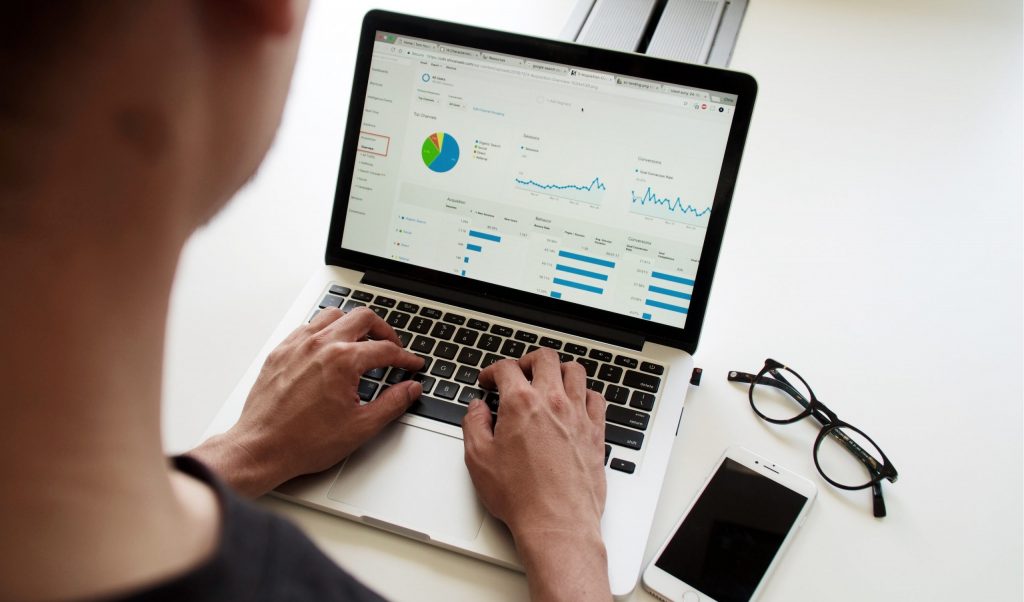
Głównym celem formatowania obrazu jest znalezienie równowagi między jakością a rozmiarem pliku. Prawie wszystkie te optymalizacje można wykonać na wiele sposobów. Kompresowanie ich przed przesłaniem do witryny WordPress jest jedną z najczęściej używanych metod. Zwykle robi się to w programie takim jak Adobe Photoshop lub Affinity Photo.
Format pliku i typ kompresji to dwa czynniki, które należy zawsze brać pod uwagę. Aby dowiedzieć się, co działa najlepiej z każdym obrazem lub typem pliku, musisz to zbadać.
Wybierz odpowiedni format pliku
Upewnij się, że wybrałeś najlepszy typ pliku dla swoich zdjęć, zanim zaczniesz je edytować. Możesz używać różnych plików, w tym:
- PNG — rozmiar pliku jest większy, ale jakość pozostaje mniej więcej taka sama. Chociaż został zaprojektowany jako bezstratny format obrazu, może być również stratny.
- W JPEG stosuje się optymalizację stratną i bezstratną. Aby uzyskać zdrową równowagę jakości i rozmiaru pliku, możesz ustawić poziom jakości.
- W GIF-ach używanych jest tylko 256 kolorów. W przypadku grafiki animowanej jest to idealna opcja. Stosowana jest tylko kompresja bezstratna.
Istnieje kilka innych, takich jak JPEG XR i WebP, chociaż nie są one obsługiwane przez wszystkie przeglądarki. W przypadku zdjęć z dużą ilością kolorów należy używać JPEG lub JPG, a w przypadku zwykłych obrazów PNG.

Stratna a bezstratna optymalizacja
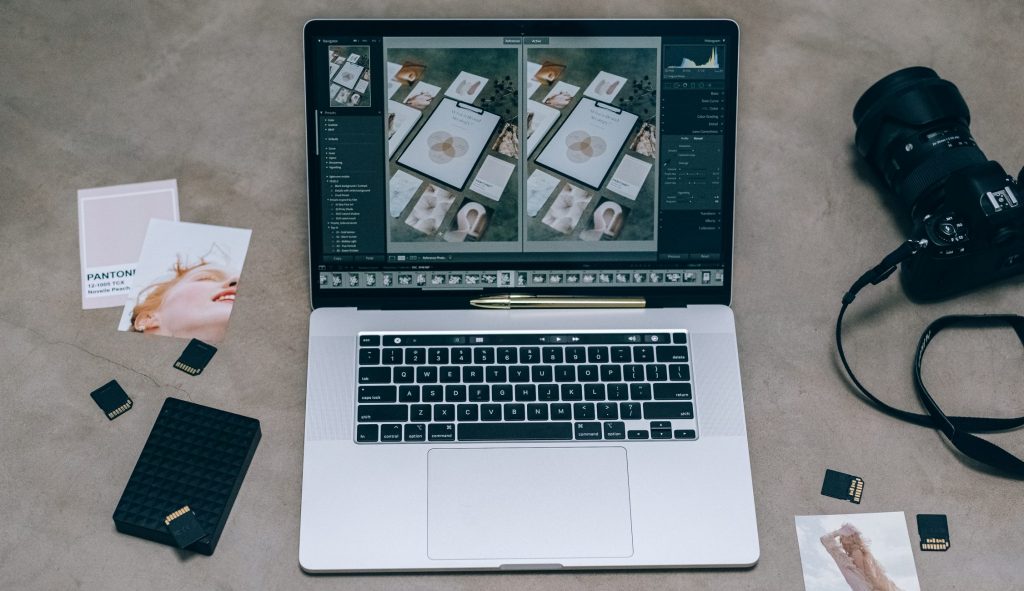
Istnieją dwa akceptowalne style kompresji obrazu, nazywane stratnym i bezstratnym.
Termin „stratny” odnosi się do filtra, który usuwa niektóre dane. Ponieważ wpłynie to na obraz, musisz uważać na to, jak bardzo go minimalizujesz. Aby wykonać tego typu optymalizację, możesz użyć oprogramowania takiego jak Adobe Photoshop, Affinity Photo itp. W powyższym przykładzie zastosowano kompresję stratną.
Termin „bezstratny” odnosi się do filtra kompresji danych. Ma to minimalny wpływ na jakość obrazu. Na komputerze możesz używać aplikacji takich jak Photoshop, FileOptimizer lub ImageOptim do bezstratnej kompresji.
Najlepiej wypróbować kilka strategii kompresji, aby dowiedzieć się, które z nich działają najlepiej dla każdego obrazu lub formatu.
Narzędzia i programy do optymalizacji obrazu
Dostępnych jest kilka narzędzi i aplikacji, zarówno płatnych, jak i bezpłatnych, które pomogą Ci zoptymalizować zdjęcia. Niektóre firmy zapewniają narzędzia do wykonywania własnych optymalizacji, podczas gdy inne robią to za Ciebie.
Jesteśmy wielkimi zwolennikami Affinity Photo, ponieważ jest niedrogi i ma prawie identyczne możliwości jak Adobe Photoshop.
Oto kilka dodatkowych zasobów i inicjatyw, którym warto się przyjrzeć:
- Adobe Photoshop
- Kordonek
- Paint.NET
- GIFsykle
- JPEGtran
- JPEG Mini
- OptiPNG
Zmiana rozmiaru obrazów w celu skalowania
Kiedyś kluczowe było przesyłanie zdjęć do skali, a nie pozwalanie na zmianę ich rozmiaru przez CSS. Ponieważ WordPress 4.4 obsługuje teraz responsywne obrazy, nie stanowi to już problemu. Każdy obraz dodany do biblioteki multimediów jest automatycznie zmieniany przez WordPress. Określając wszystkie potencjalne rozmiary obrazu, przeglądarki mogą teraz wybrać najbardziej odpowiedni rozmiar i zignorować pozostałe.
Wyczyść swoją bibliotekę multimediów
Jeśli chcesz zaoszczędzić miejsce, jednocześnie czyszcząc bibliotekę multimediów, możesz użyć narzędzia Media Cleaner do wyszukiwania niechcianych plików multimedialnych. Wtyczka przeskanuje wszystkie pliki multimedialne i wyświetli te, które nie są używane w panelu Media Cleaner Dashboard, aby można je było przeglądać i usuwać.
Wtyczki do optymalizacji obrazu, których możesz użyć
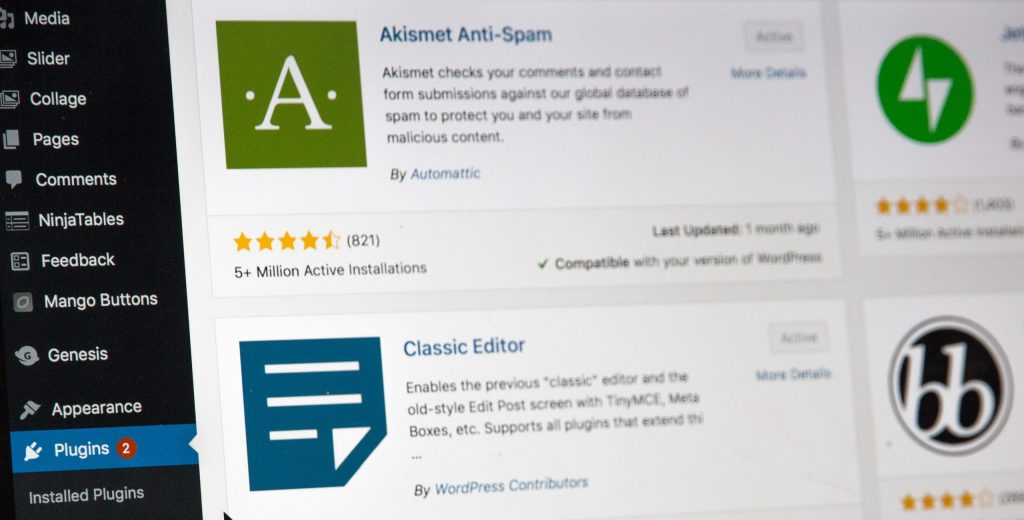
Na szczęście nie musisz ręcznie obsługiwać całego formatowania lub kompresji za pomocą WordPressa. Możesz użyć wtyczek, aby zautomatyzować przynajmniej część pracy za Ciebie. Dostępnych jest wiele wtyczek, które zoptymalizują Twoje pliki graficzne po ich przesłaniu. Poprawią nawet jakość zdjęć, które już opublikowałeś.
- Optymalizator obrazu Imagify
- Optymalizator obrazu ShortPixel
- Optimole
- EWWW Optymalizator obrazu w chmurze
- Optymalizator obrazu Optimus
- WP Smush
- MałePNG
- ImageRecycle
Wniosek
Twoja witryna będzie bardziej lubiana przez wyszukiwarki, przeglądarki i sieci, a po przygotowaniu zdjęć w celu zwiększenia wydajności i przestrzegania sprawdzonych metod będzie ładować się szybciej dla czytelników.
Czy przygotowałeś swoje zdjęcia, aby działały szybciej? Czy robisz to ręcznie, za pomocą wtyczki, czy używając obu? Czy jest jakiś program lub wtyczka, którą byś zaproponował? Czy jest coś więcej, co chciałbyś powiedzieć?
Opowiedz nam o swoich strategiach i najlepszych praktykach w sekcji komentarzy.
